Jak nagrać film na Chromebooku
Co wiedzieć
- Wybierz Uruchamianie aplikacji, rodzaj kamera w pasku wyszukiwania i wybierz Aplikacja aparatu. Wybierz Wideo > Nagrywać.
- Aby wyświetlić podgląd wideo: Wybierz Galeria w prawym dolnym rogu aplikacji Aparat.
- Aby znaleźć zapisane filmy: Przejdź do Pliki aplikację i wybierz Pliki do pobrania. Aby zmienić nazwę wideo: Kliknij prawym przyciskiem myszy i wybierz Przemianować.
Z tego artykułu dowiesz się, jak korzystać z wbudowanych funkcji Chromebooka Aplikacja aparatu nagrywać i zapisywać filmy. Instrukcje dotyczą wszystkich Modele Chromebooków, włączając Pixelbook.
Jak nagrywać filmy za pomocą aplikacji aparatu Chromebook
Wszystkie Chromebooki są fabrycznie wyposażone w aplikację Aparat. Jeśli masz starsze urządzenie, może być konieczne pobranie najnowszej wersji ze strony Sklep Google Play. Aby rozpocząć nagrywanie filmów za pomocą Chromebooka:
-
Wybierz Uruchamianie aplikacji w lewym dolnym rogu pulpitu.

-
Rodzaj kameraw pasku wyszukiwania i wybierz Kamera aplikację, gdy się pojawi.
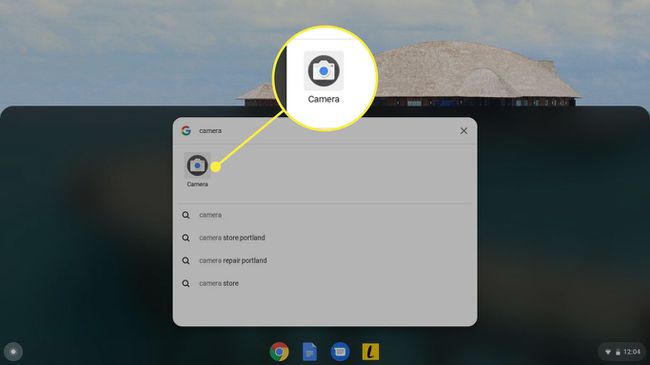
-
Aplikacja aparatu otwiera się za Zdjęcie domyślnie. Wybierz Wideo po prawej stronie, aby przełączać tryby.

-
Wybierz Nagrywać (kółko z czerwoną kropką), aby rozpocząć nagrywanie. Ikona zmieni swój wygląd. Aby zatrzymać nagrywanie, ponownie wybierz ikonę.
Aby ustawić opóźnienie czasowe kamery, wybierz Ustawienia koło zębate w lewym górnym rogu okna aplikacji.
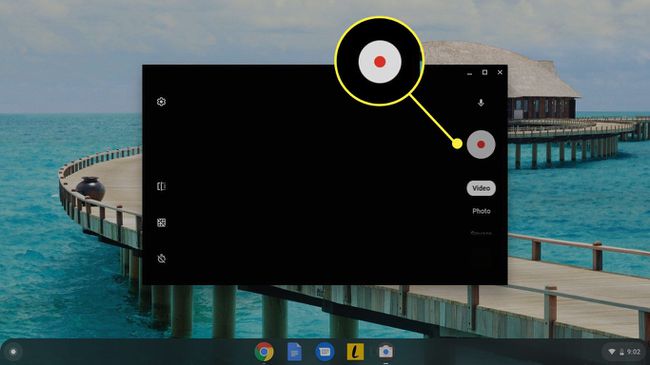
-
Aby wyświetlić podgląd wideo, wybierz Galeria w prawym dolnym rogu aplikacji Aparat. Będzie zawierał zrzut ekranu z ostatnio nagranego filmu.
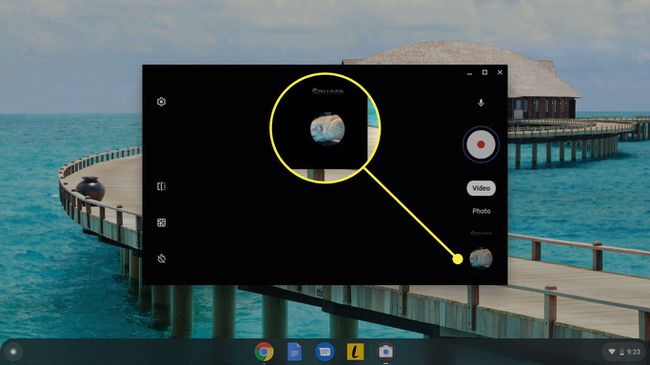
-
Tutaj możesz przewijać wszystkie swoje filmy i zdjęcia, w tym dowolne zrzuty ekranu wziąłeś.
Jeśli Twój film wygląda na ziarnisty, potrzebujesz lepszego oświetlenia. Jeśli nie możesz filmować na zewnątrz, nagraj film w dobrze oświetlonym pomieszczeniu.
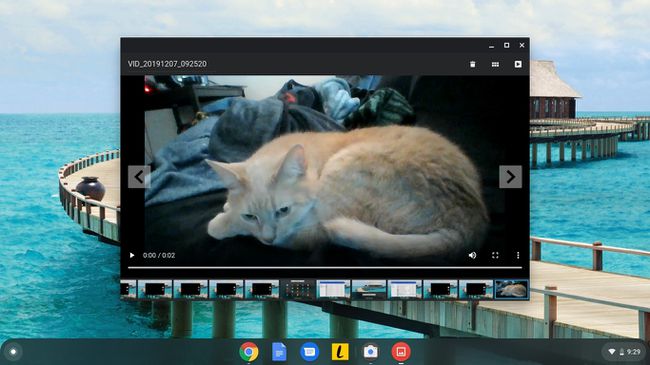
Jak znaleźć zapisane filmy na Chromebooku?
Filmy są domyślnie zapisywane w folderze pobierania. Aby uzyskać dostęp do swoich plików:
-
Wybierz Uruchamianie aplikacji w lewym dolnym rogu pulpitu.

-
Wybierz strzałkę w górę, aby rozwinąć listę aplikacji.

-
Wybierz Pliki aplikacja.
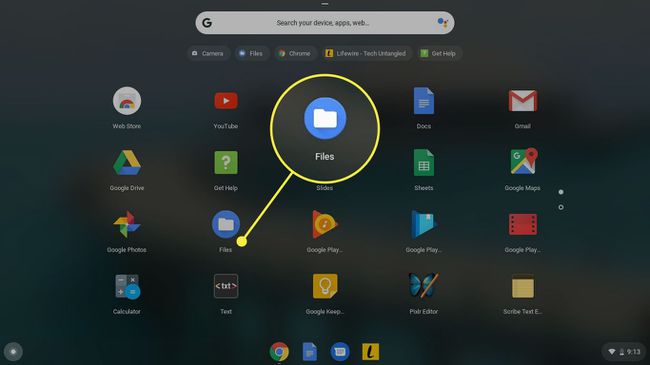
-
Wybierz Pliki do pobrania w lewym okienku, aby zobaczyć swoje filmy wraz ze wszystkimi innymi pobranymi plikami.
Aby zapisać film na swoim dysk Google, przeciągnij plik do dysk Google w lewym okienku.

Zmienianie nazwy filmów na Chromebooku
Twoje zapisane filmy mają nazwy w określonym formacie wskazującym datę i godzinę utworzenia pliku. Aby zmienić nazwę swojego filmu, kliknij prawym przyciskiem myszy to w Pliki aplikację i wybierz Przemianować.
Możesz też wybrać plik i nacisnąć Ctrl+Enter na klawiaturze.

Co zrobić ze swoimi filmami
Chromebook zapisuje filmy w .webm format pliku, którego można używać w serwisach społecznościowych, takich jak Youtube. Jeśli chcesz przekonwertować wideo do innego formatu, na przykład .mp4, dziesiątki darmowych konwerter wideo usługi są dostępne online.
Inne opcje nagrywania filmów na Chromebooku
Jeśli masz Kamera internetowa HD którego wolisz używać zamiast wbudowanego aparatu, możesz spróbować podłączyć go do Chromebooka przez jeden z portów USB. Nie wszystkie kamery internetowe obsługują system operacyjny Chrome, ale wiele tak.
Liczba z Rozszerzenia do Chromebooków, Jak na przykład ClipChamp oraz Zabawka kamery internetowej, służą jako substytuty domyślnej aplikacji Aparat. Oferują zaawansowaną funkcjonalność, która jest szczególnie przydatna w przypadku zewnętrznych kamer internetowych.
